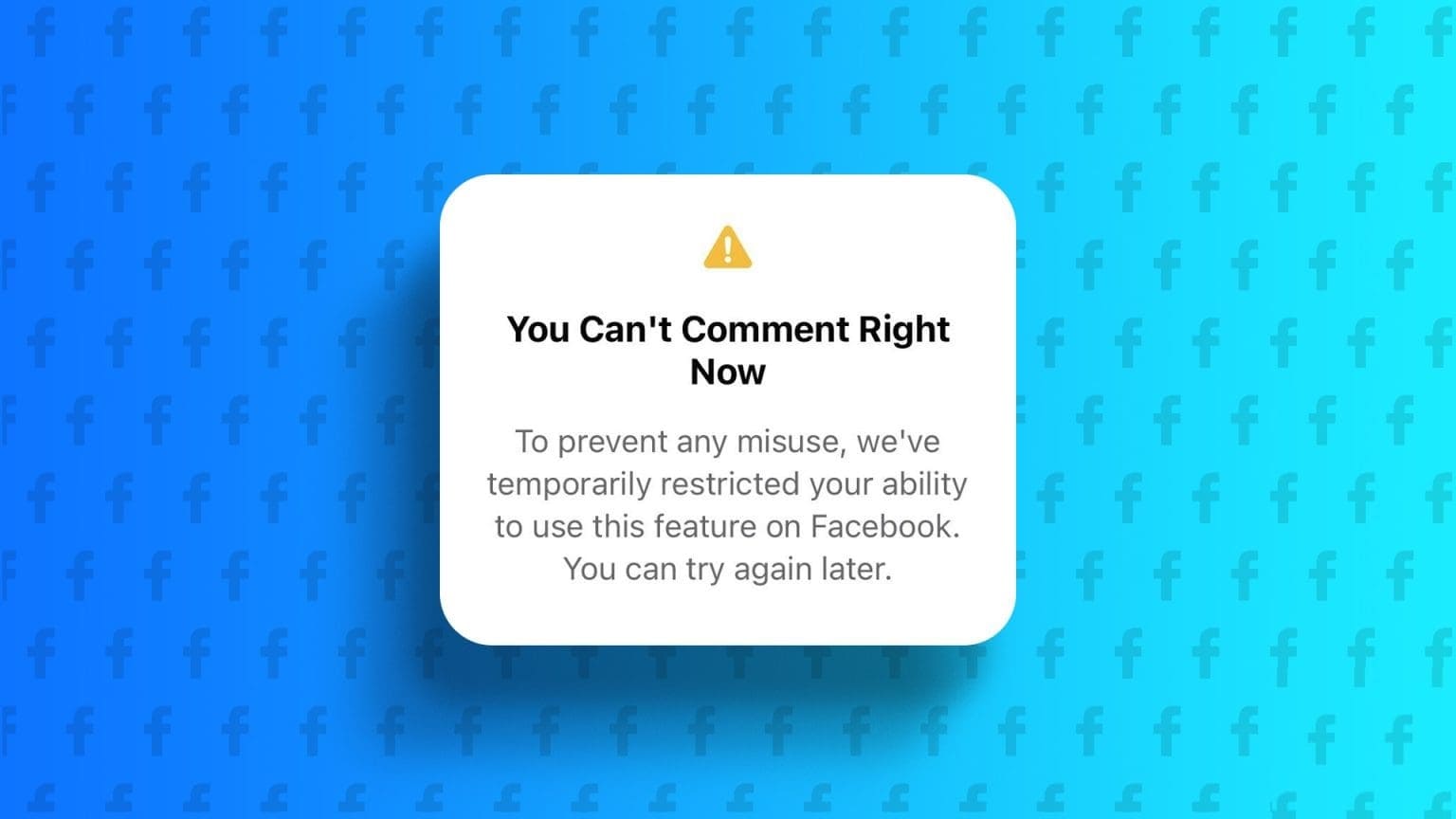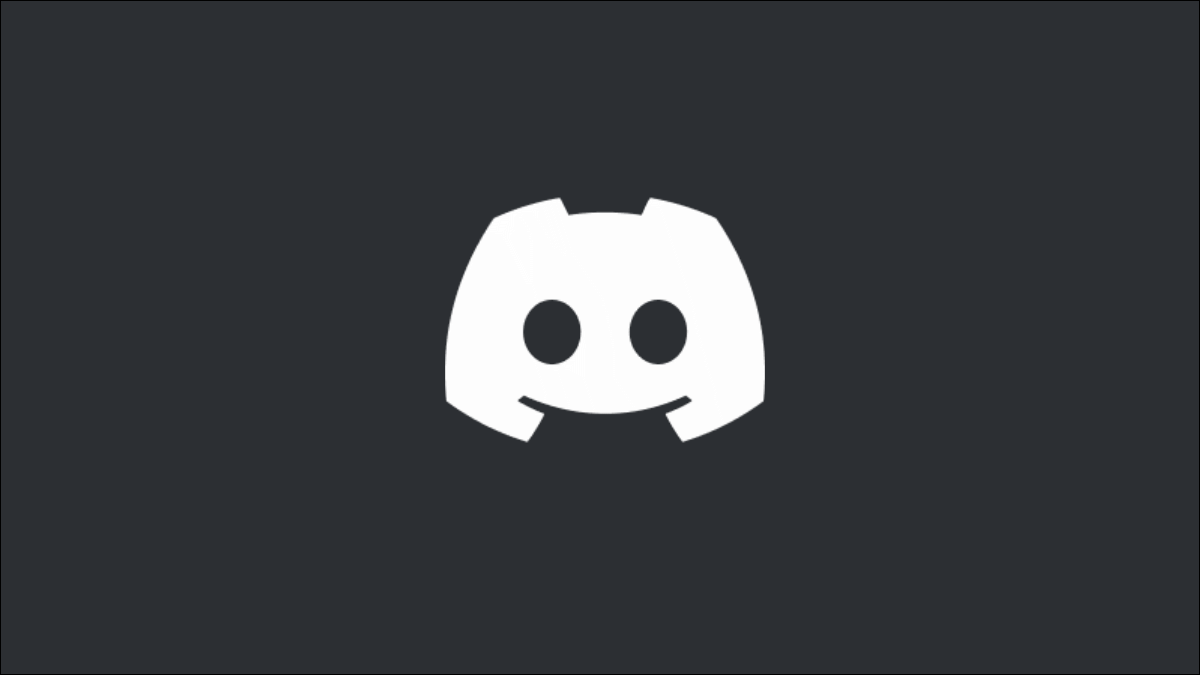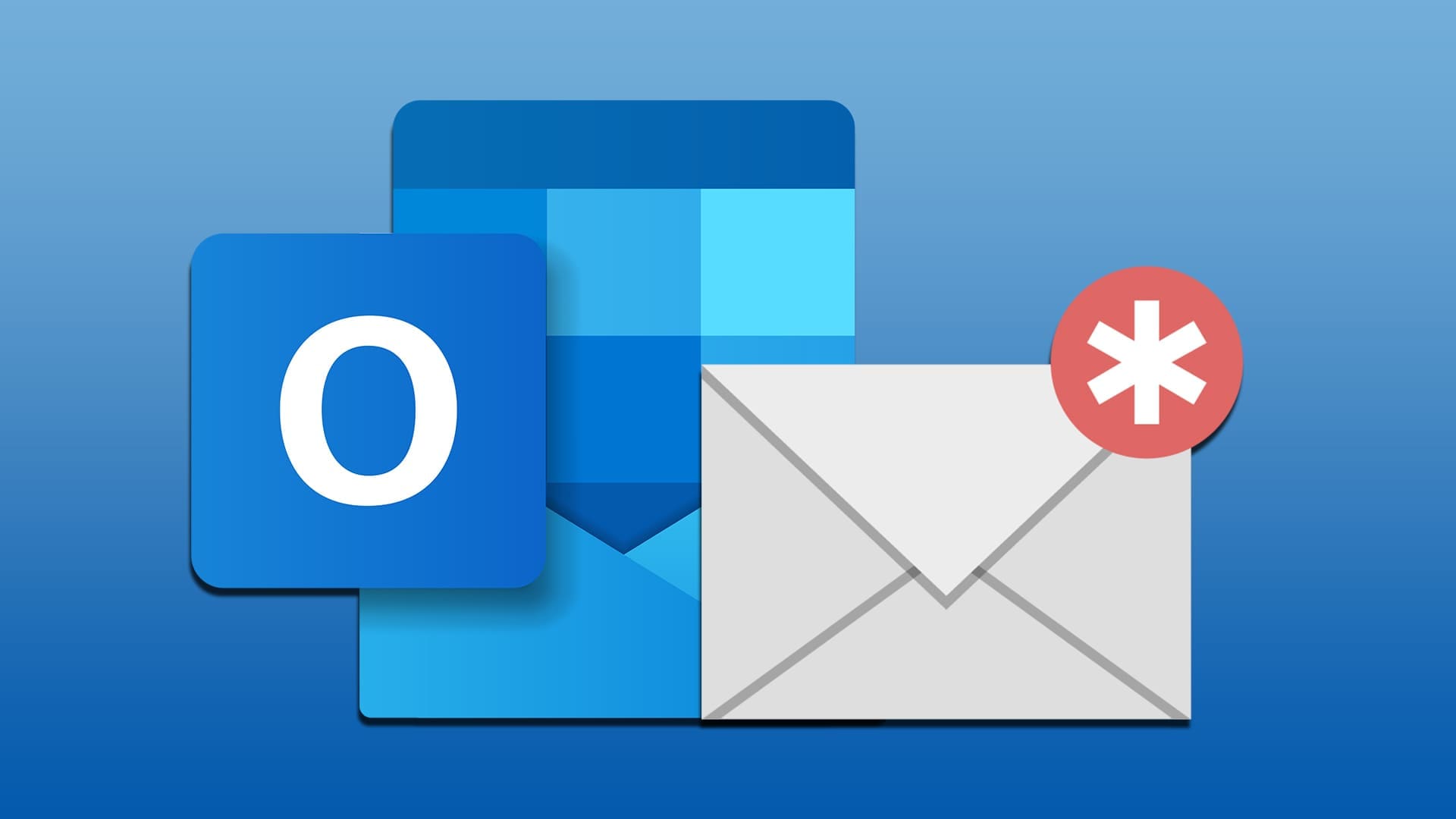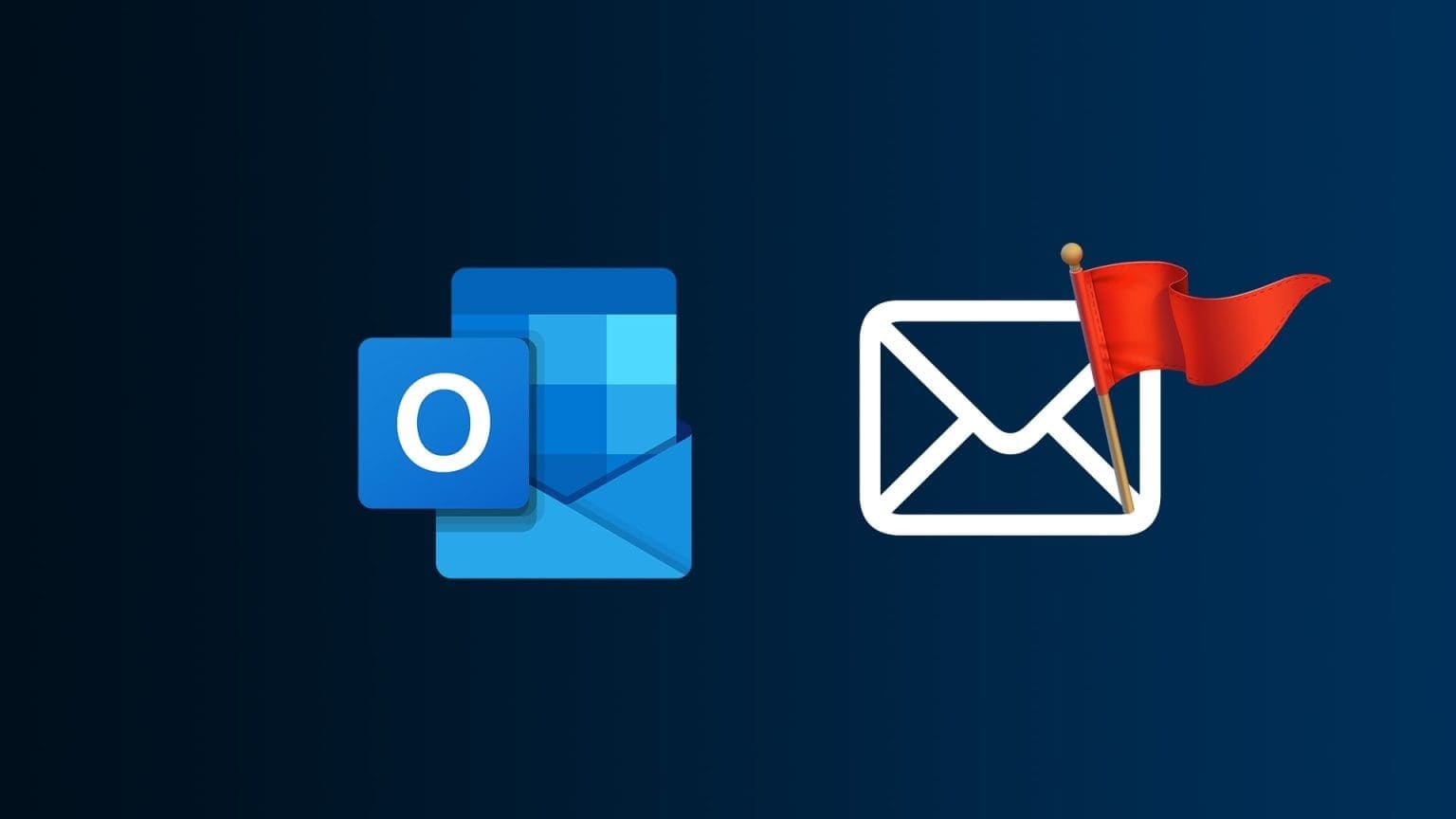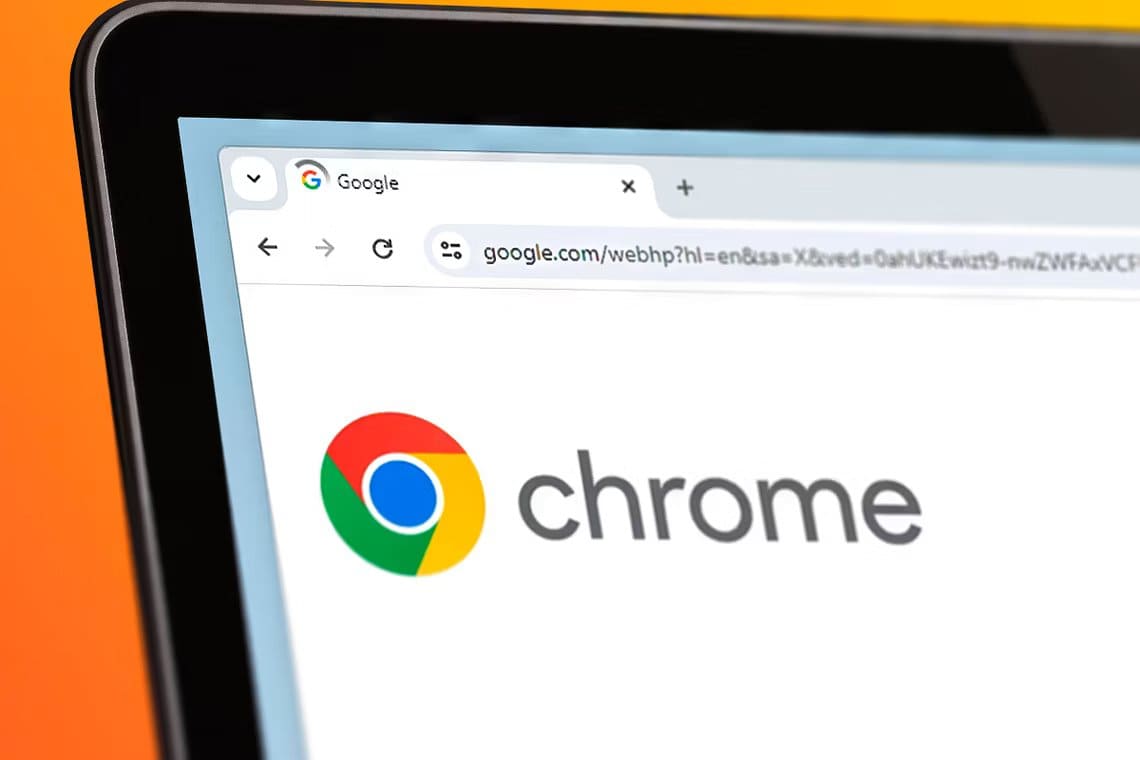Forberede WhatsApp Web En god måde at holde styr på dine samtaler, mens du er på din computer. Det eliminerer behovet for at tjekke din telefon ofte for at svare på samtaler, og dermed undgår du distraktioner. Det kan dog være ubelejligt, hvis WhatsApp Web synkroniserer ikke Eller den sender dig ikke notifikationer om nye beskeder. Du kan ende med at gå glip af nogle vigtige beskeder, hvis notifikationerne ikke virker. Dette er ikke ideelt, fordi du bliver nødt til at stole på din telefon til WhatsApp-notifikationer, hvilket er bedre end at bruge WhatsApp Web... og her er nogle løsninger til at løse problemer med WhatsApp Web-notifikationer, der ikke virker.

1. Sørg for, at din telefon og computer har forbindelse til internettet.
WhatsApp introducerede for nylig forbundne enheder, hvilket betyder, at når du logger ind via WhatsApp Web på din computer, fungerer det uafhængigt. Derfor behøver din telefon ikke at være forbundet til internettet. Dette gælder dog muligvis ikke i alle tilfælde, især hvis du ikke har modtaget opdateringen til forbundne enheder.
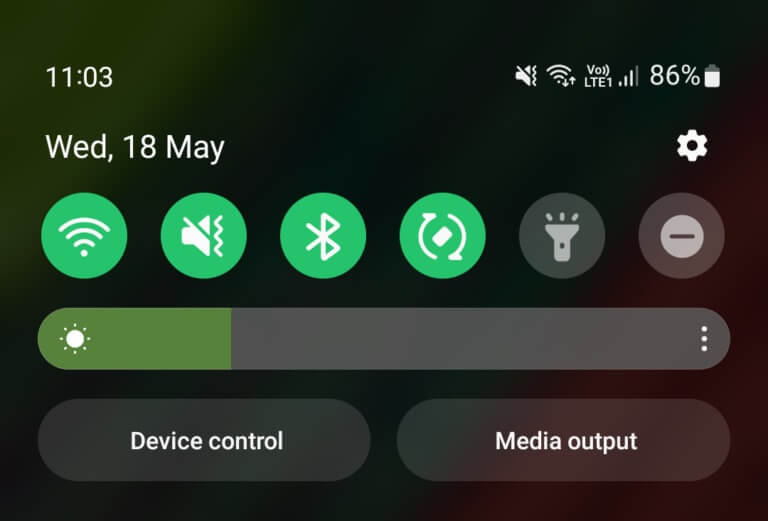
Derfor er det vigtigt at sikre, at din telefon og computer altid er forbundet til en aktiv internetforbindelse, for at WhatsApp Web kan fungere korrekt. Hvis WhatsApp Web ikke fungerer, stopper notifikationer automatisk med at virke.
2. Slå notifikationsalarmer til og fra via WHATSAPP WEB
Der er et indstillingspanel, du kan tilgå fra WhatsApp Web for at konfigurere notifikationer. Sørg for, at notifikationsalarmer er aktiveret. Sådan gør du.
Trin 1: Åben WhatsApp Web på din computer.
Trin 2: Klik på Menu med tre prikker i højre rude.
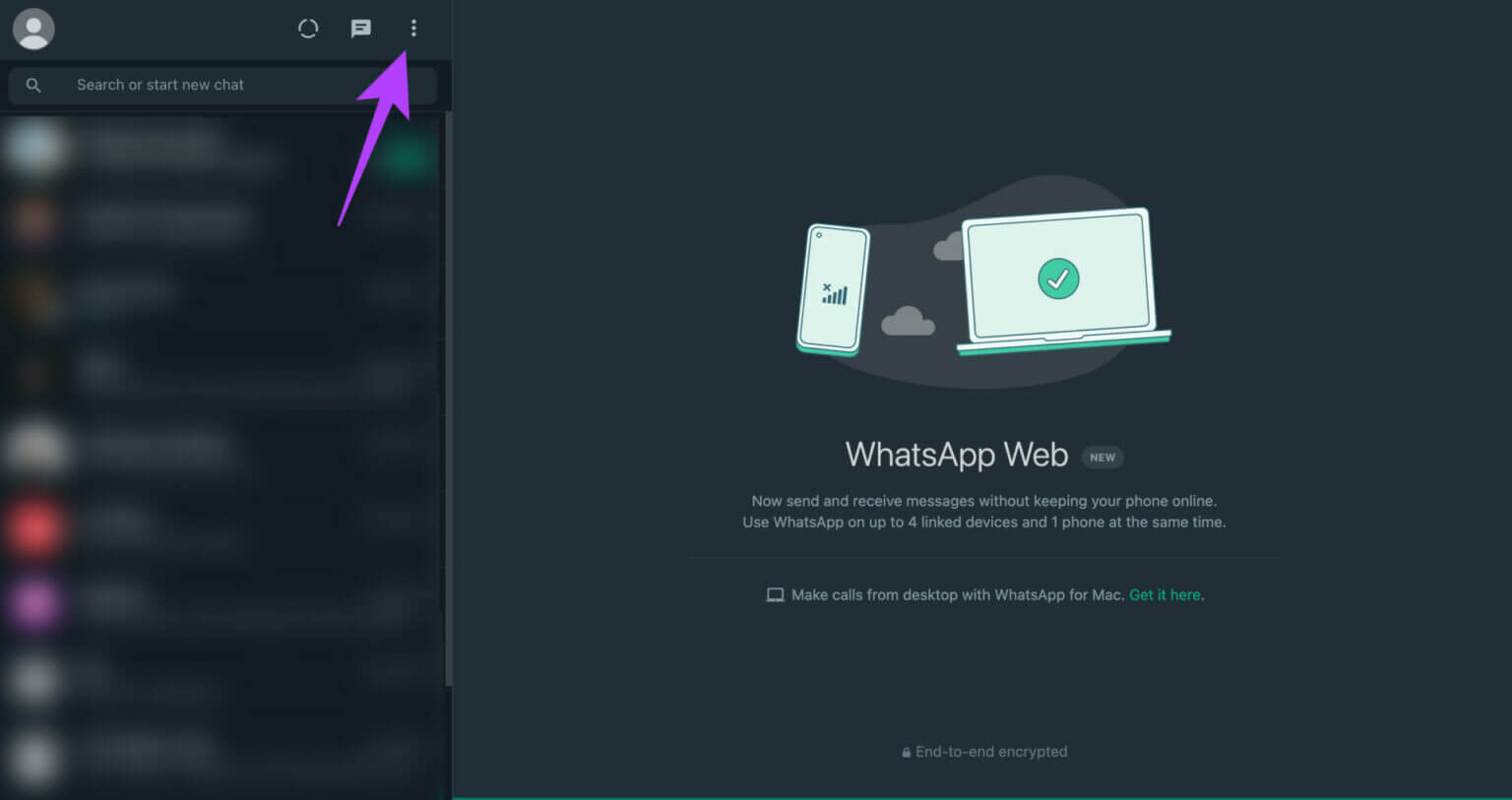
Trin 3: Klik på Indstillinger.
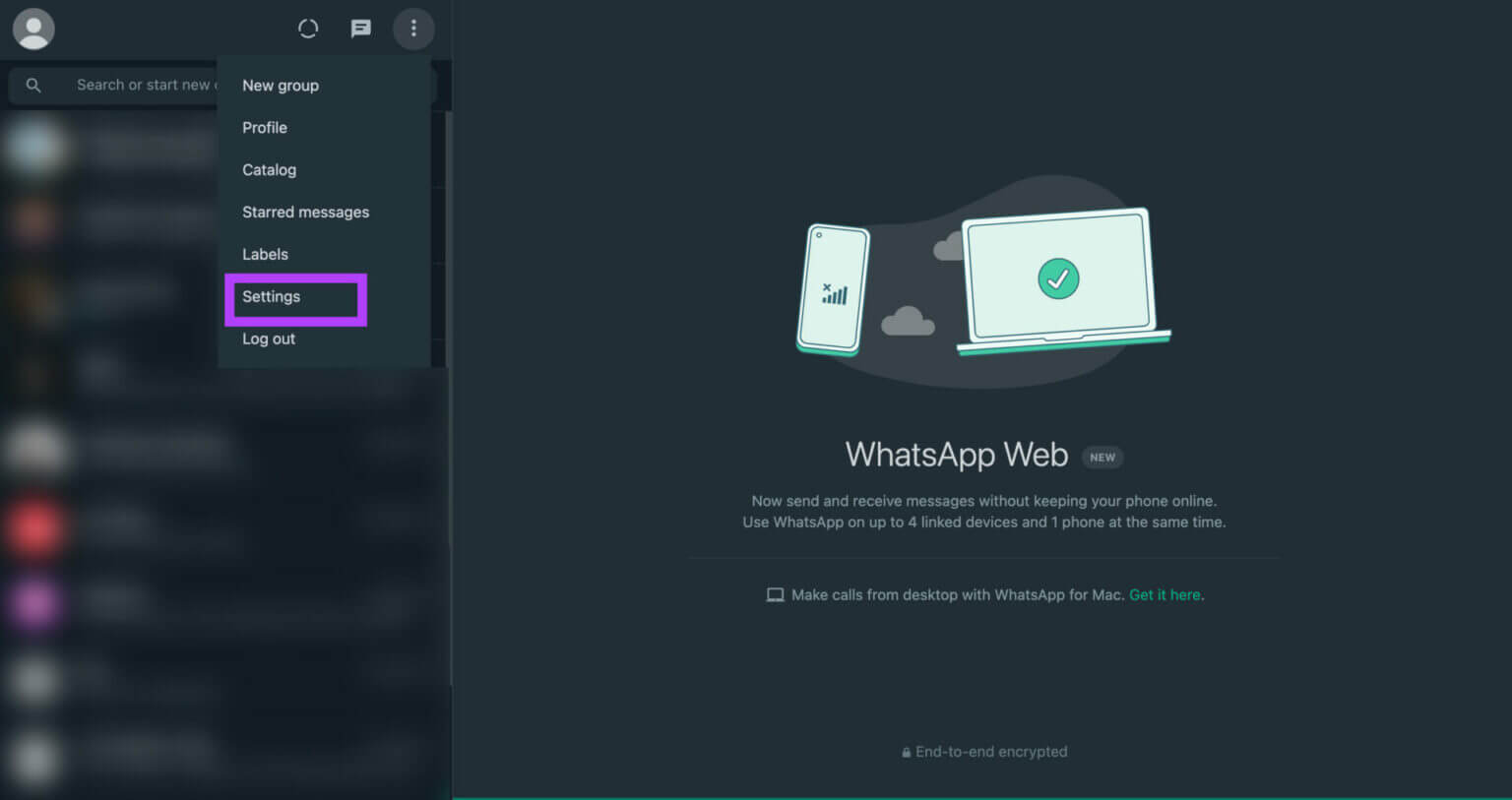
Trin 4: Vælg nu Fanen Meddelelser.
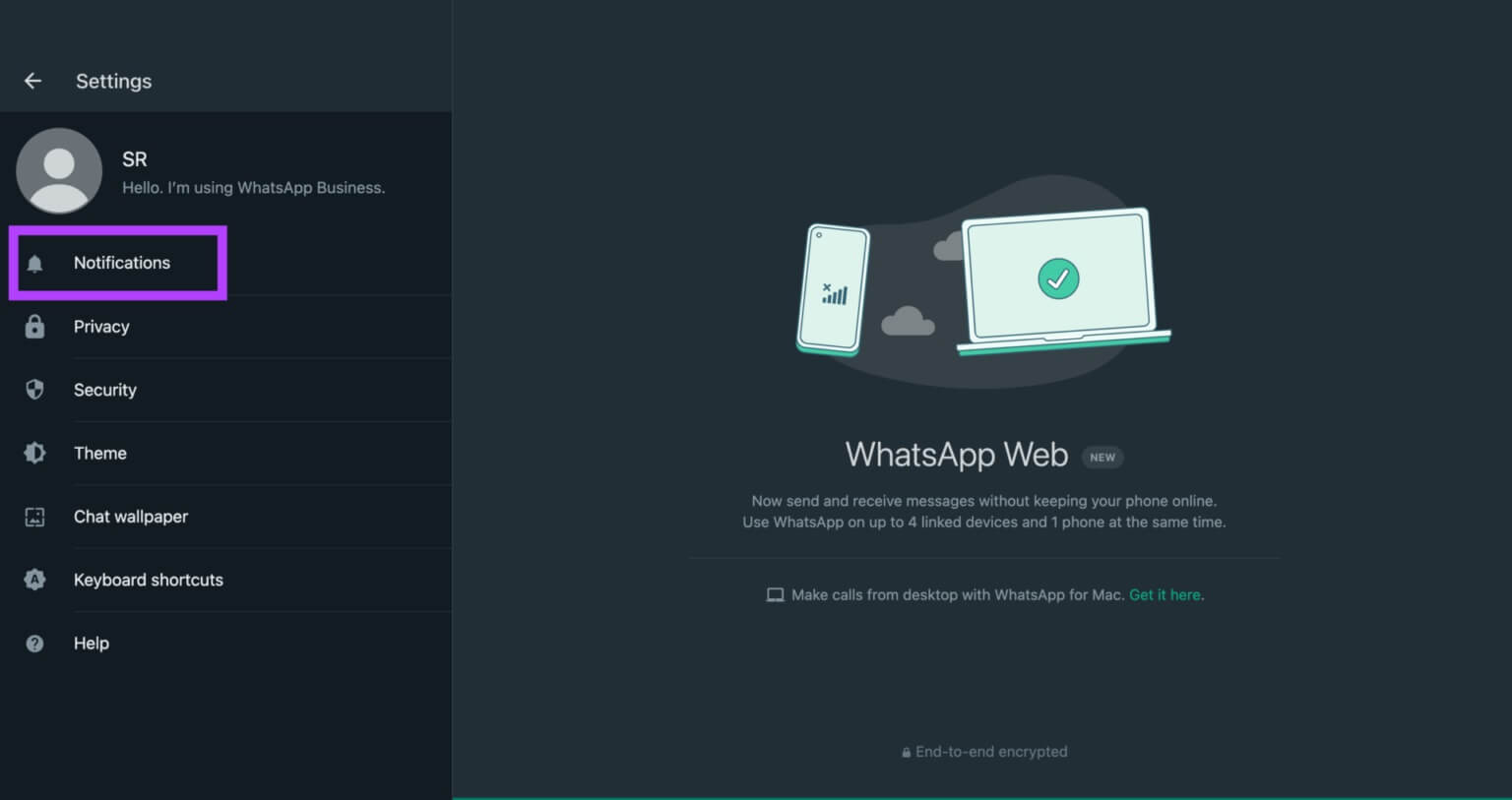
Trin 5: Aktiver afkrydsningsfelter ved siden af Lyde, skrivebordsalarmer og forhåndsvisninger. Fjern markeringen, mens du er i gang Indstillingen "Sluk alle skrivebordsnotifikationer".
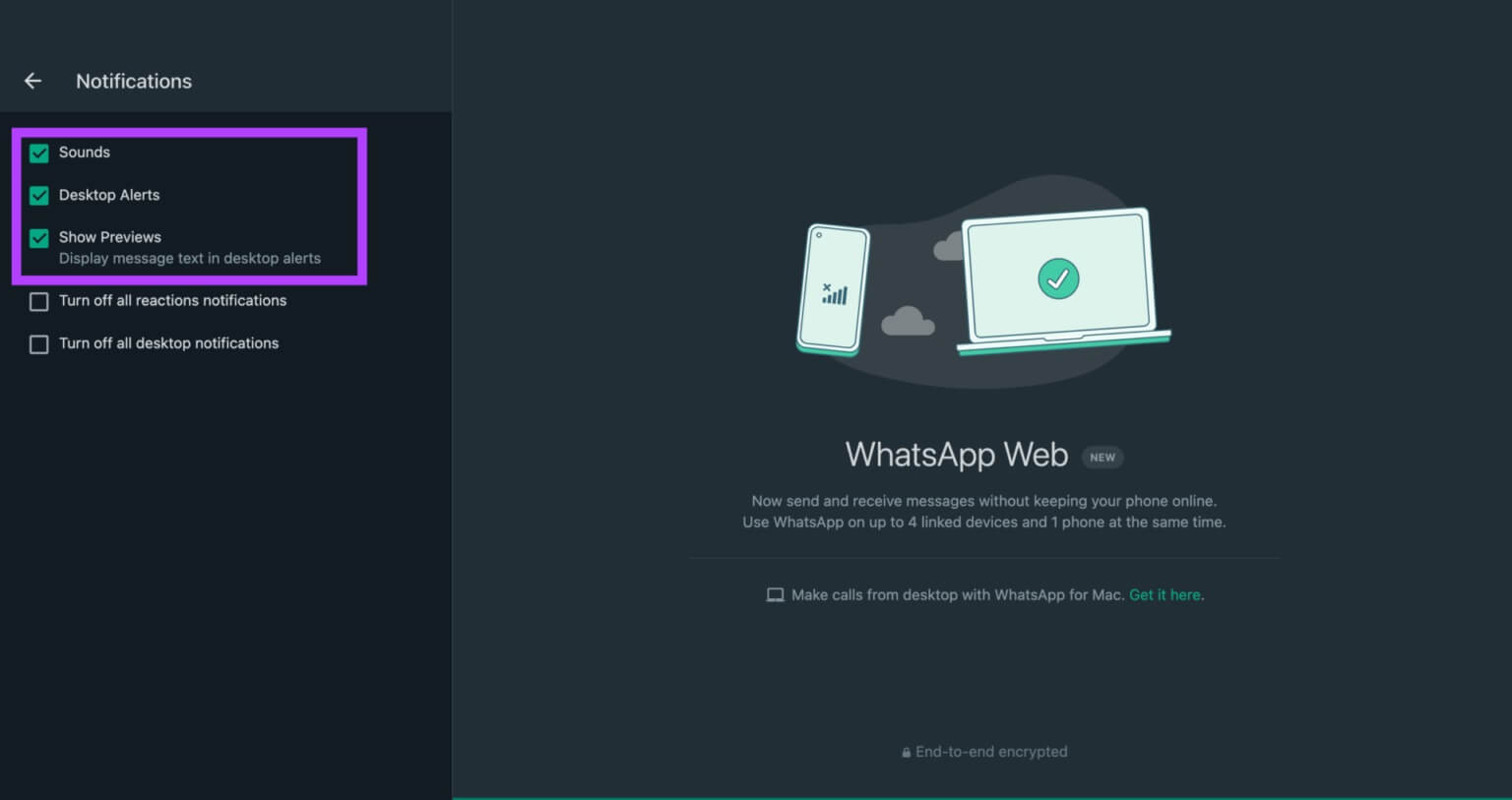
Dette burde tillade alle WhatsApp Web-notifikationer at passere igennem.
3. Aktiver WHATSAPP WEB for at sende notifikationer i din webbrowser.
Selv hvis du aktiverer WhatsApp Web-notifikationer efter det forrige trin, vil du ikke modtage notifikationer, hvis din browsers notifikationsindstillinger ikke er blevet ændret. Sådan aktiverer du WhatsApp Web-notifikationer i din webbrowser.
Vi viser trinnene i Google Chrome, men de burde være ens i de fleste webbrowsere.
Trin 1: Åben WhatsApp Web på din webbrowser.
Trin 2: Klik på lille låseikon I adresselinjen før URL.
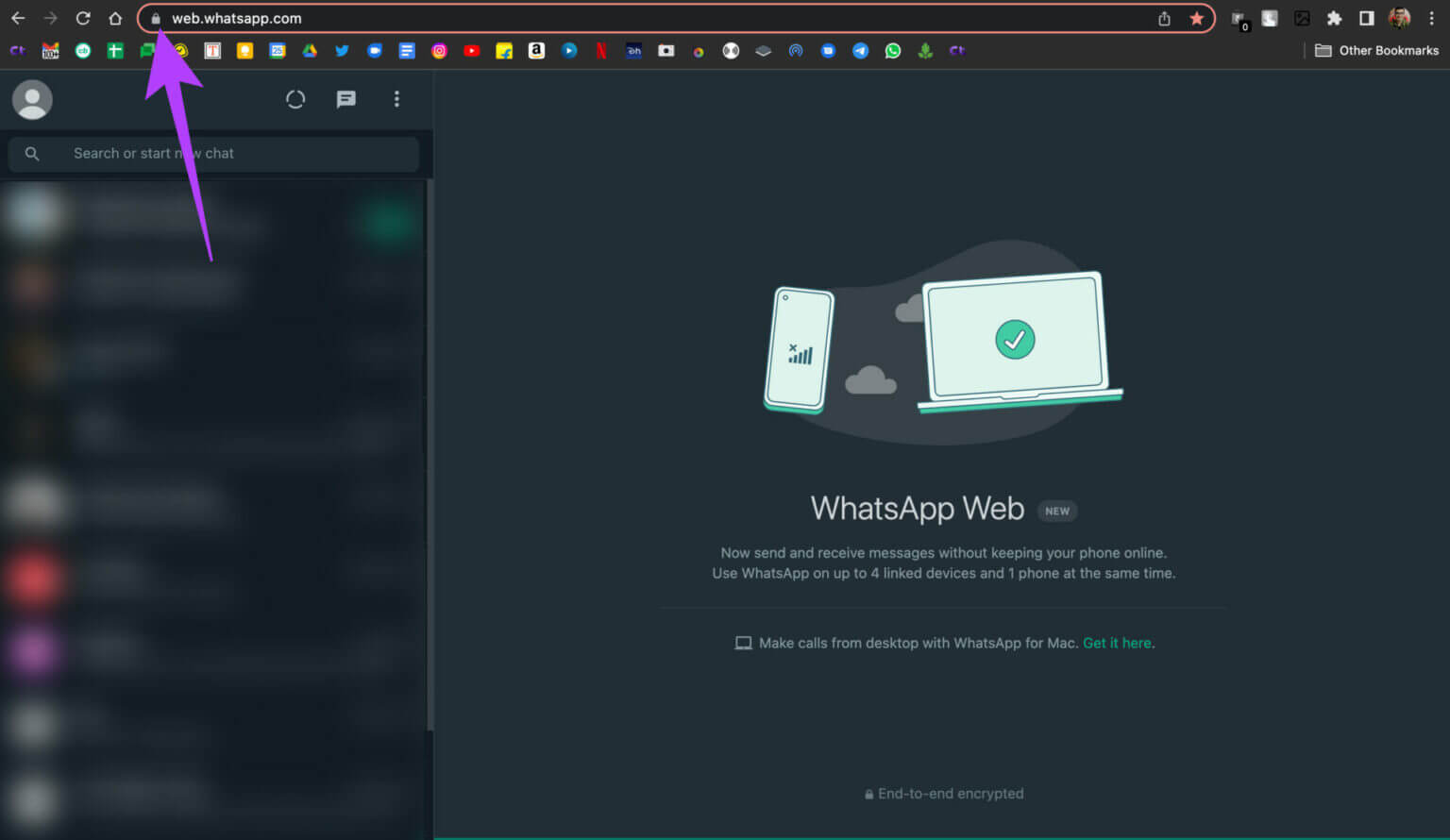
Trin 3: Aktiver kontakt ved siden af Notifikationer.
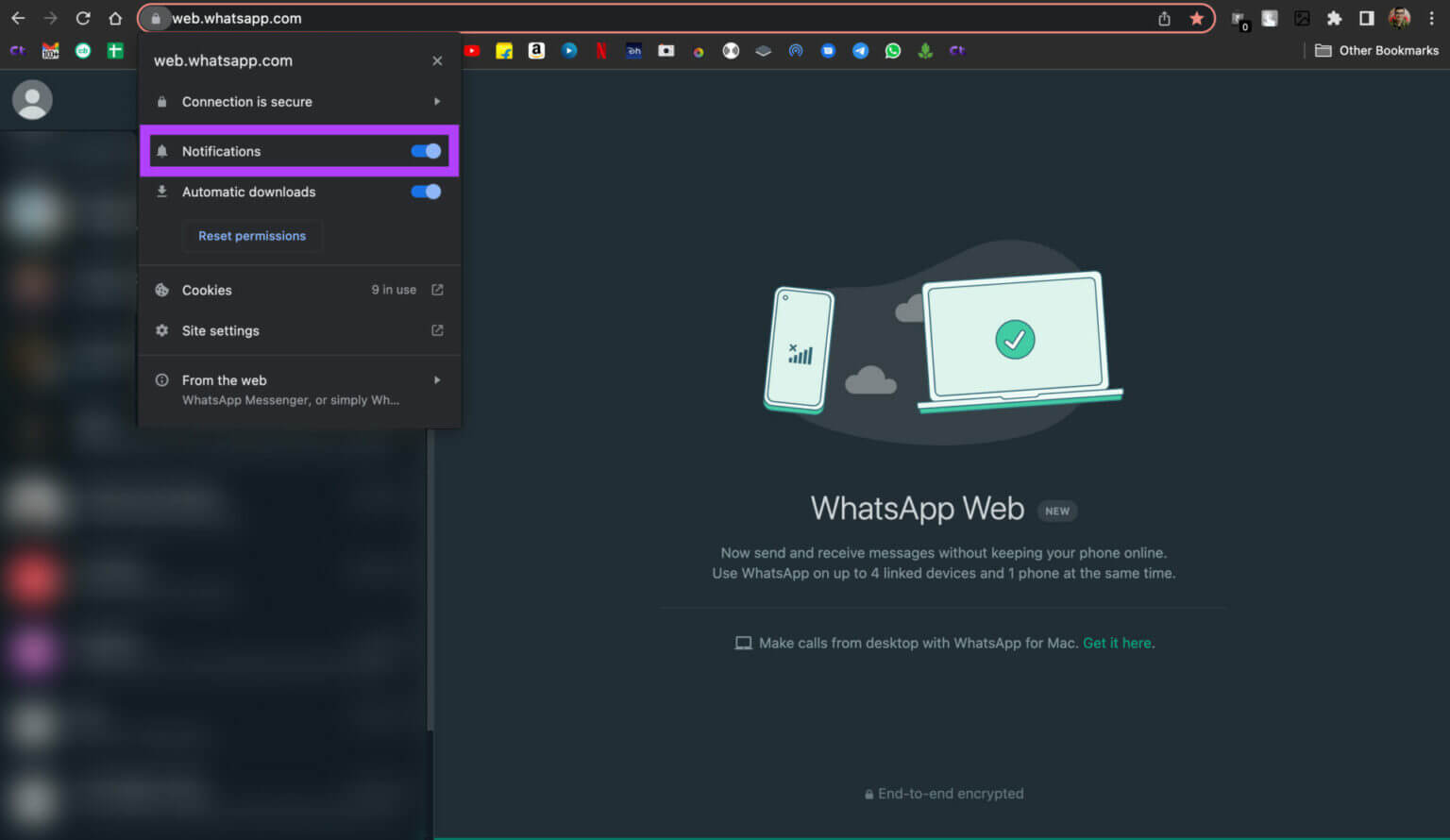
Genstart din webbrowser, og WhatsApp Web-notifikationer burde nu fungere normalt.
4. Giv din webbrowser tilladelse til at modtage notifikationer på din Mac
Dette trin gælder, hvis du bruger WhatsApp Web på din Mac. Forestil dig, at WhatsApp Web-notifikationer ikke virker, selv efter du har aktiveret notifikationer via din browser. I dette tilfælde har din webbrowser muligvis ikke tilladelse til at vise notifikationer på din Mac. Sådan ændrer du det.
Trin 1: Klik på Apple-logoet i øverste højre hjørne af skærmen.
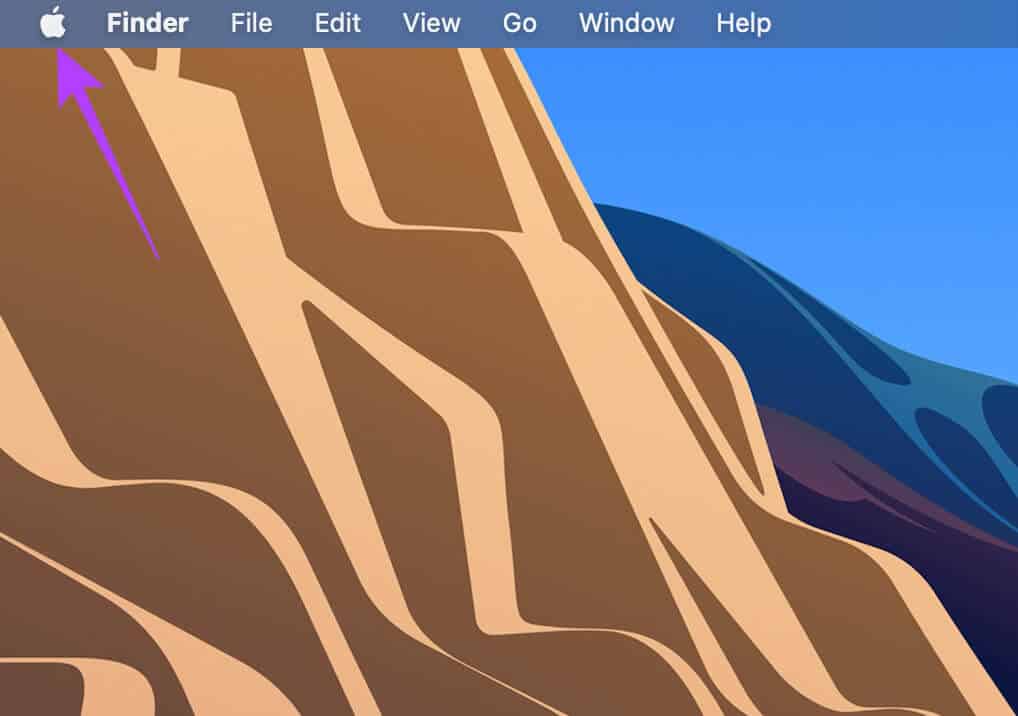
Trin 2: Find Systemindstillinger.
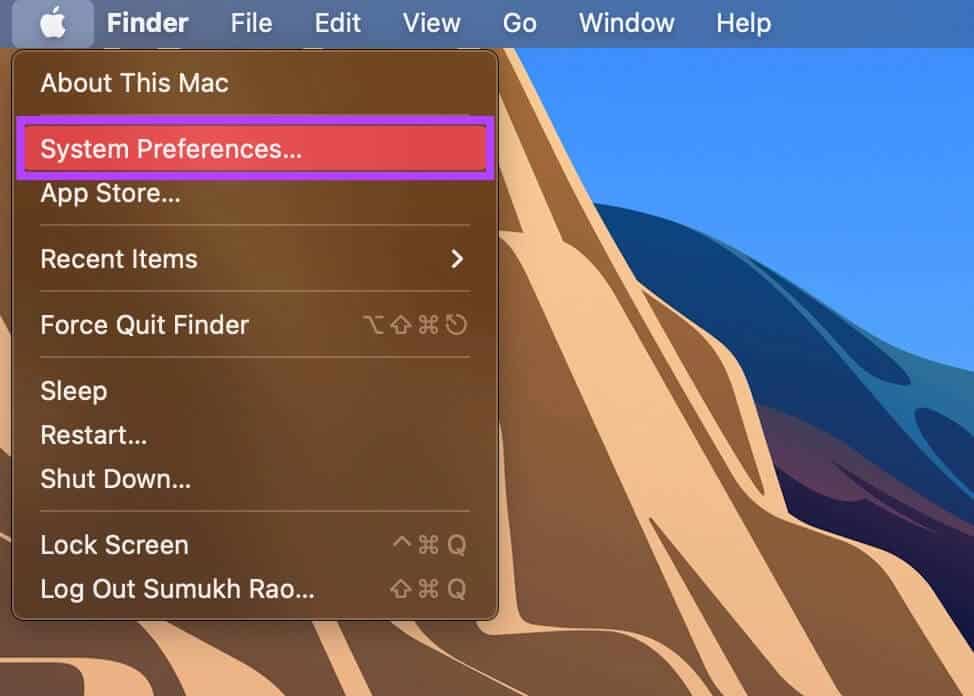
Trin 3: Gå til Sektionen Notifikationer og Fokus.
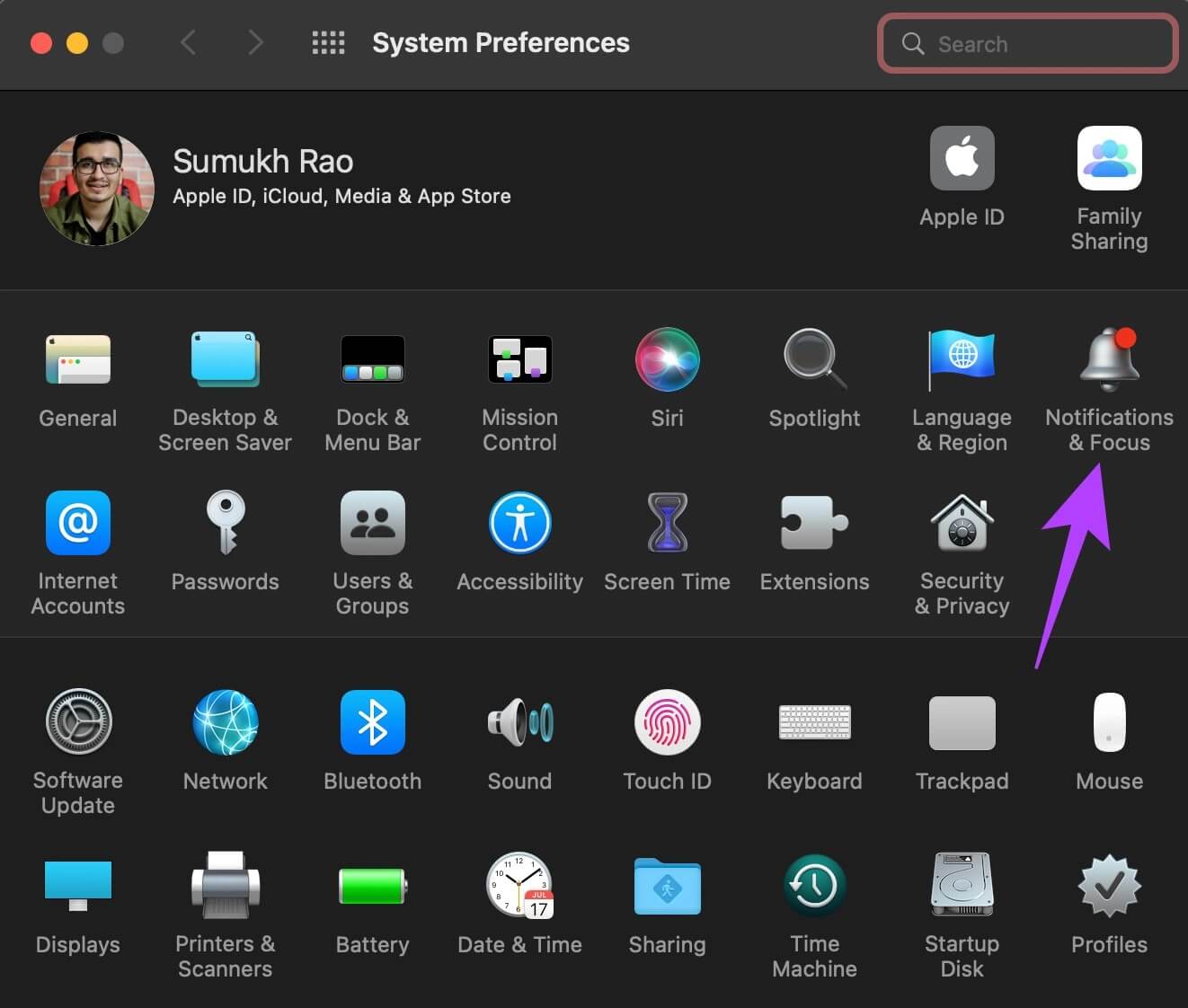
Trin 4: Lede efter din browser .ي venstre panel og klik på den.
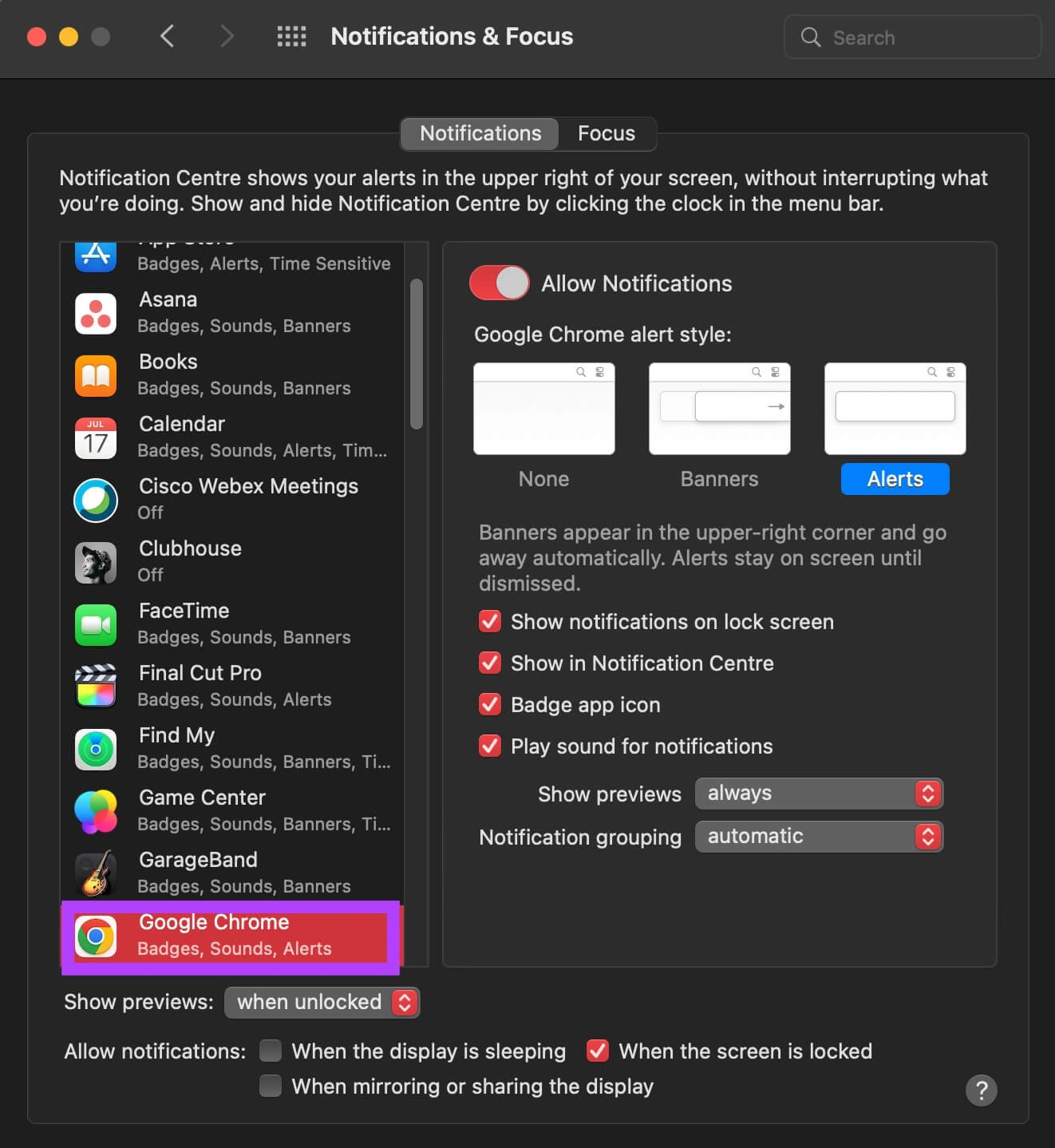
Trin 5: Aktiver kontakten ved siden af Tillad meddelelser.
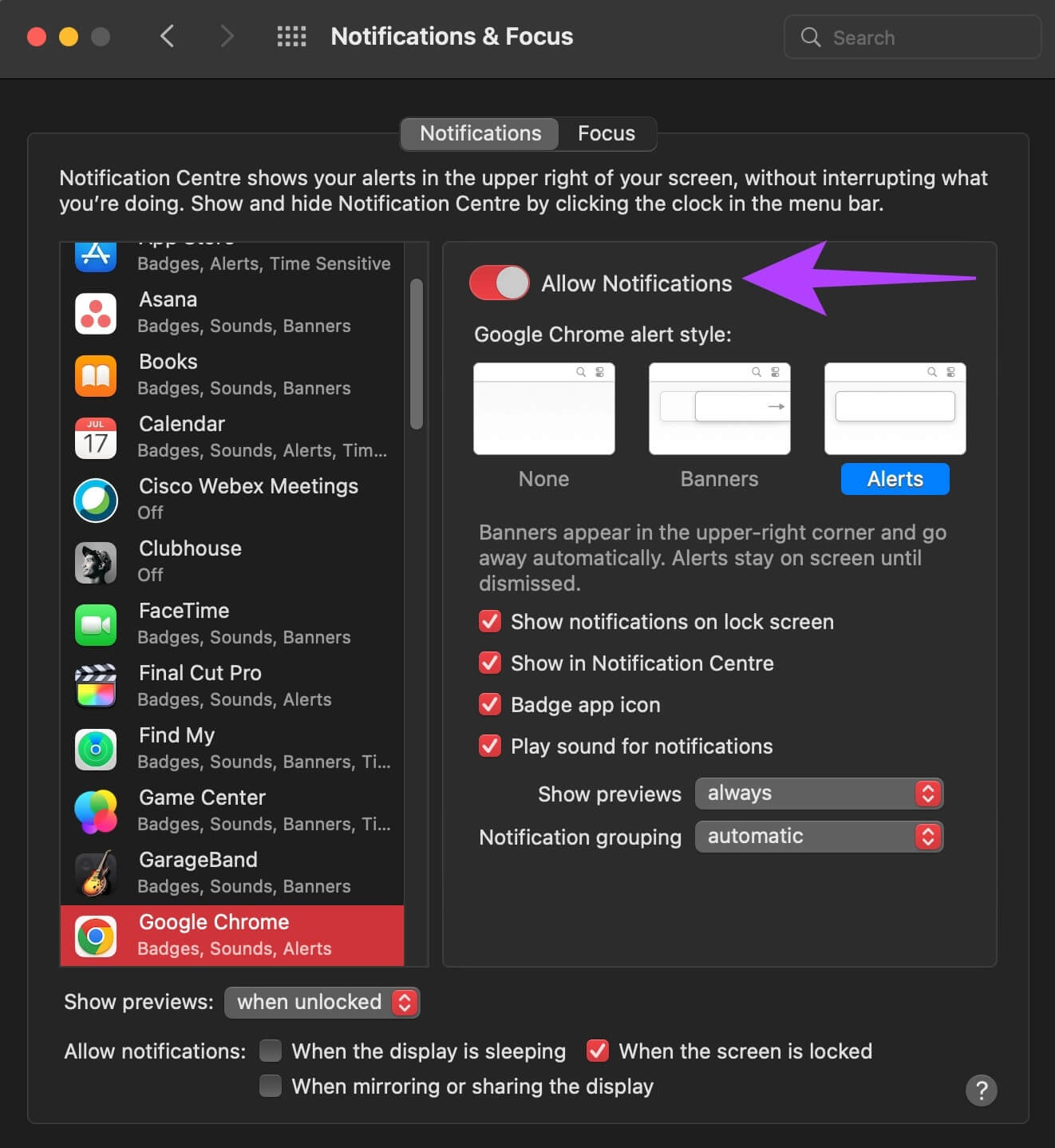
Trin 6: Vælg relevante muligheder såsom: Logoer/advarsler , uanset om du vil afspille en lyd til notifikationer osv.
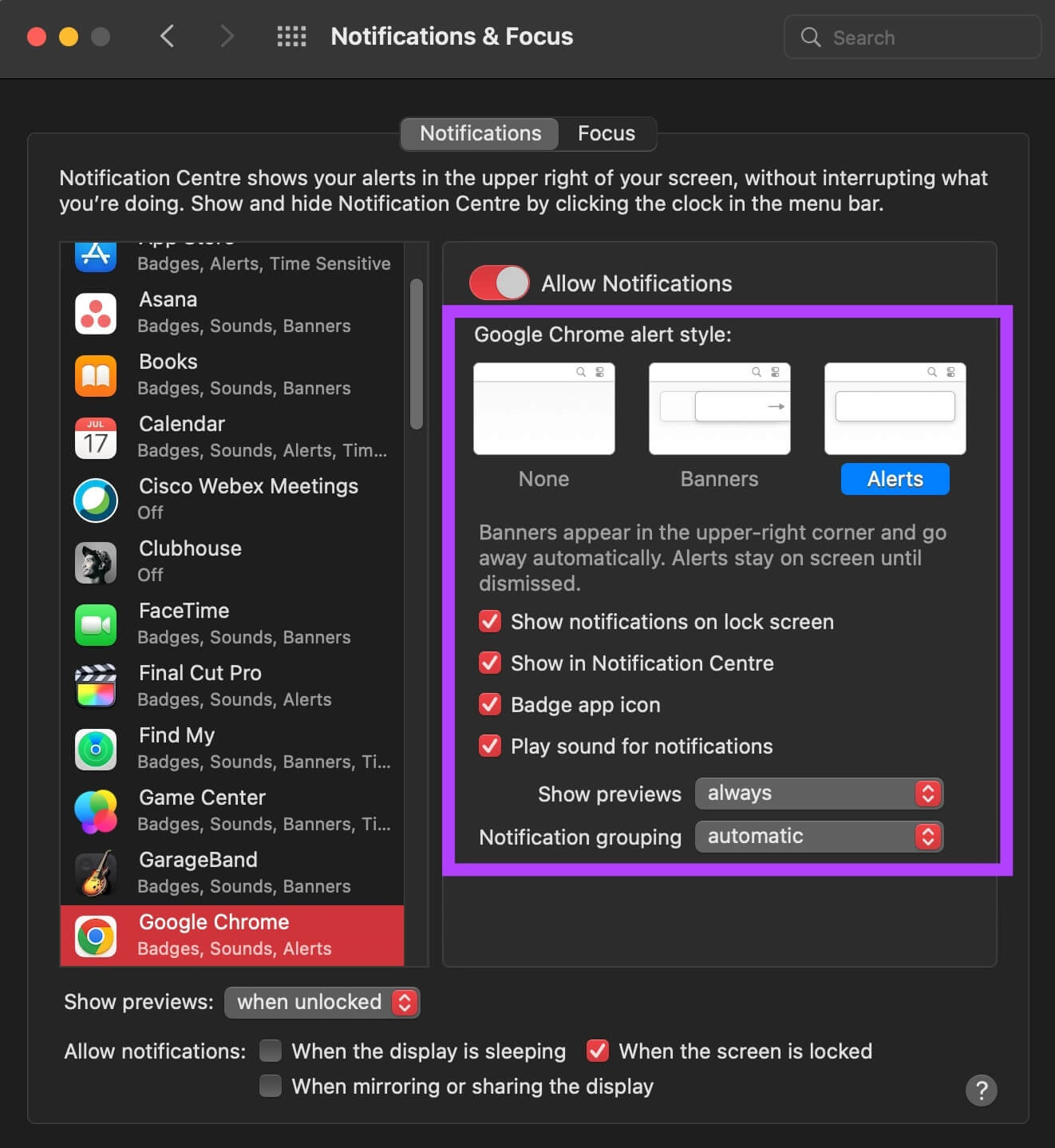
Genstart din browser, og kontroller, om WhatsApp Web-notifikationer fungerer nu.
5. Fjern de tilknyttede enheder, og log ind igen.
WhatsApp har for nylig introduceret Tilknyttede enheder i stedet for den traditionelle WhatsApp Web-mulighed. Hvis du oplever problemer med notifikationer efter at have foretaget denne ændring, kan du prøve at fjerne dine tilknyttede enheder fra din WhatsApp-konto og tilføje dem igen. Sådan gør du.
Trin 1: Åben WhatsApp på din smartphone.
Trin 2: gå til Indstillinger side På WhatsApp.
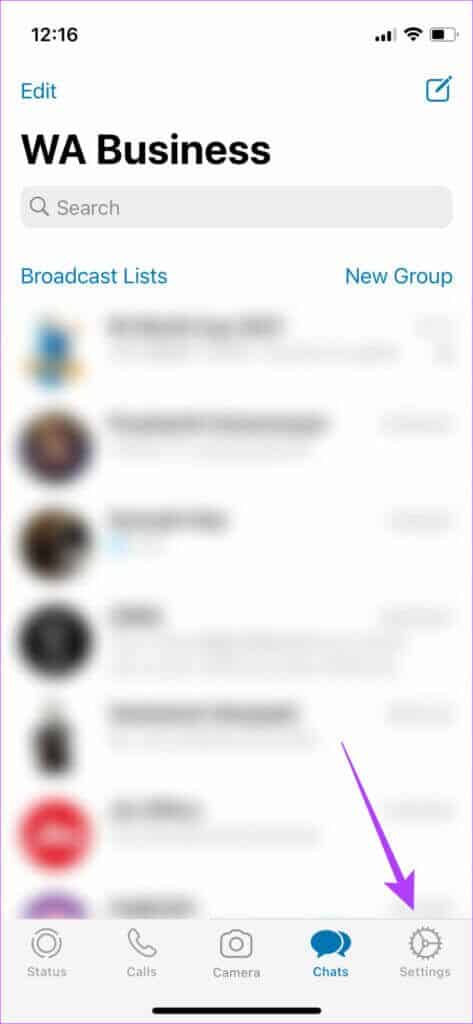
Trin 3: Klik på Tilknyttede enheder.
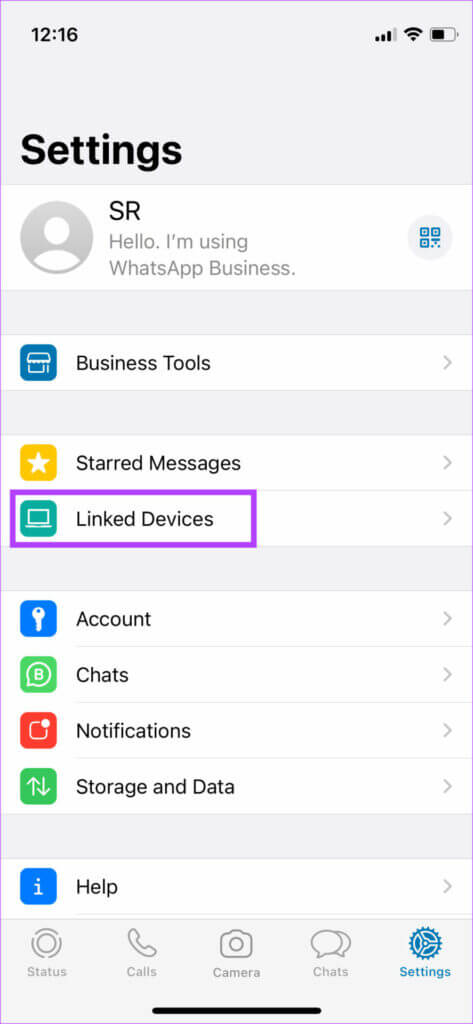
Trin 4: Her vil du se en liste over dine tilknyttede enheder. Klik på enheden hvor du står over for Synkroniseringsproblemer På WhatsApp Web. Vælg Log ud.
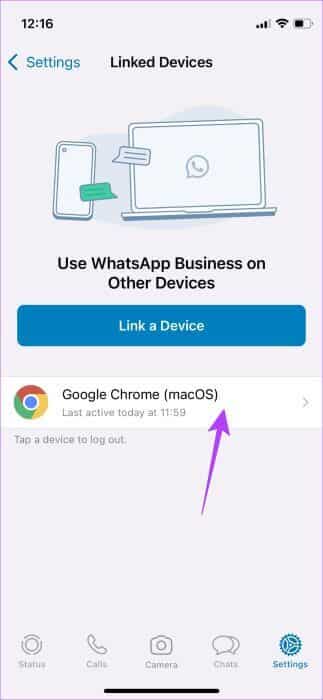
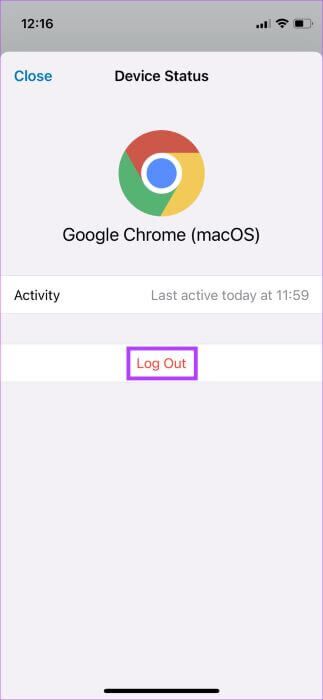
Trin 5: Nu, tilbage til Forrige liste og vælg tilslutte enheden.
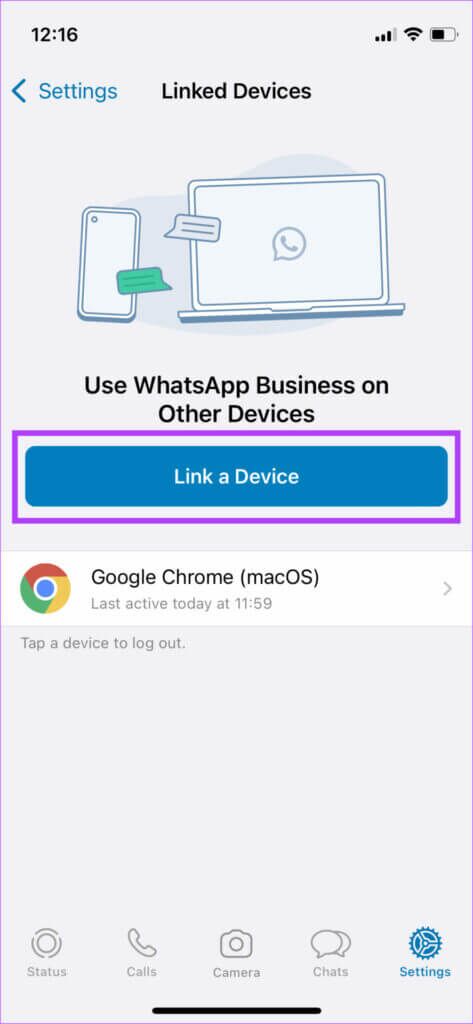
Trin 6: Åben WhatsApp Web På din computer og scan Scan QR-kode.
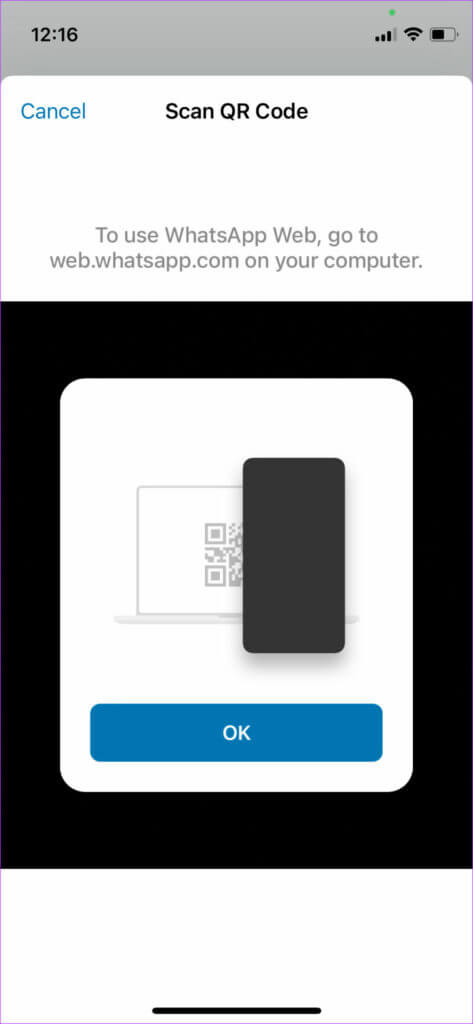
6. Skift til WhatsApp Desktop-appen
WhatsApp Web fungerer muligvis ikke godt med din webbrowser, hvilket kan forårsage problemer med notifikationer eller synkronisering. Hvis der ikke er nogen specifik grund til at holde sig til WhatsApp Web, anbefaler vi at bruge WhatsApp-skrivebordsappen på din pc eller Mac.
Selvom WhatsApp ofte udgiver opdateringer til sin desktop-app, kan man kun håbe, at notifikationsproblemerne vil blive løst i fremtidige opdateringer. Du kan downloade WhatsApp Desktop-appen fra App Store Hvis du bruger en Mac eller Microsoft Store Hvis du bruger en Windows-computer.
Gå aldrig glip af nogen notifikation fra WHATSAPP WEB
Følg ovenstående trin for at løse problemet med WhatsApp Web-notifikationer, der ikke virker, med blot et par klik. Du behøver ikke længere at gå glip af vigtige samtaler med venner og familie, og du behøver ikke at tjekke din telefon ofte.